Excel利用公式制作星星图的操作过程
- 王林转载
- 2024-04-17 15:40:18906浏览
还在为如何制作星星图而苦恼吗?php小编草莓为大家带来了详细的教程,介绍了利用Excel公式轻松制作星星图的操作步骤。快来了解一下吧!
如图,想在大小栏通过公式来制作星图比较C列评分数据的大小。
在通过公式运算之前,先要知道如何输入五角星,点击插入,然后选择符号更多

在弹出的插入特殊符号的对话框中,选择特殊符号,然后选中实心的五角星,点击确定
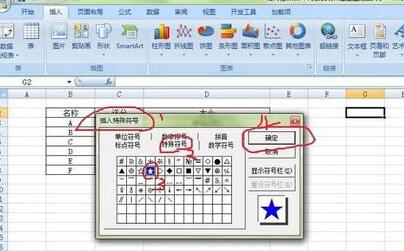
选择实心五角星,点击复制后备用
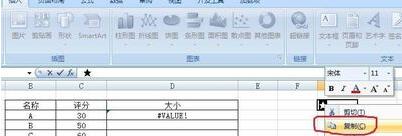
在单元格D3输入公式=REPT("★",C3/10),然后回车
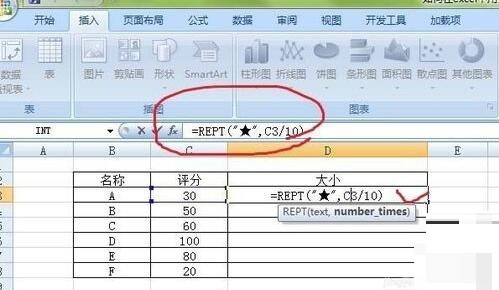
回车后就出现了基于数据的星星图,下拉单元格复制公式,直观的反映数据大小的星星图就完成了
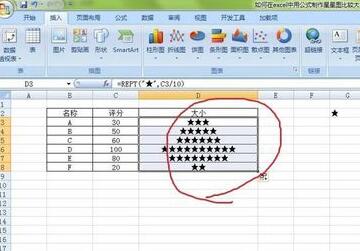
以上是Excel利用公式制作星星图的操作过程的详细内容。更多信息请关注PHP中文网其他相关文章!
声明:
本文转载于:zol.com.cn。如有侵权,请联系admin@php.cn删除

